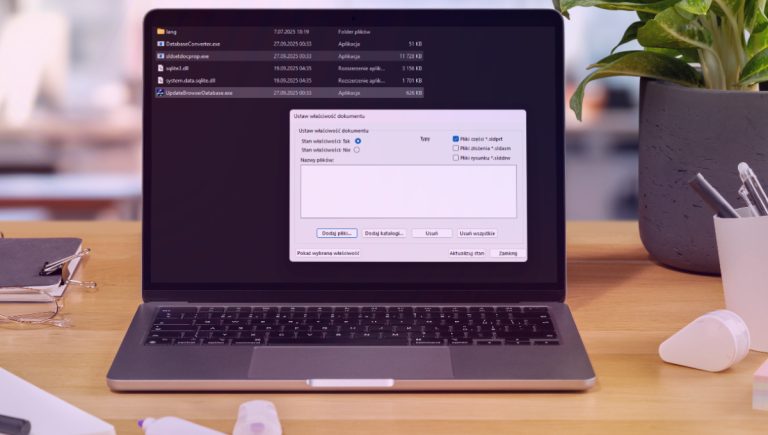Jak przenieść dane SOLIDWORKS do chmury 3DEXPERIENCE?
02 września 2025 | Visiativ Poland
Przechowywanie danych w chmurze to teraz klucz do wydajnej pracy i bezpieczeństwa informacji. Każda licencja SOLIDWORKS obejmuje dostęp do platformy 3DEXPERIENCE, umożliwiając użytkownikom pełne wykorzystanie potencjału ich danych projektowych. Dowiedz się, jak przenieść dane z SOLIDWORKS do chmury 3DEXPERIENCE – zarówno pojedyncze pliki, jak i też całe foldery projektowe – oraz jak maksymalnie wykorzystać możliwości platformy.
Dzięki platformie 3DEXPERIENCE możesz:
-
Łatwo zarządzać plikami projektowymi w jednym centralnym miejscu,
-
Współpracować z zespołem i interesariuszami zewnętrznymi w czasie rzeczywistym,
-
Zapewnić bezpieczeństwo danych dzięki automatycznym kopiom zapasowym i kontroli wersji,
-
Optymalizować procesy projektowe, dzięki możliwości szybkiego przesyłania i organizowania dużych ilości plików.
Role dołączane do licencji SOLIDWORKS w 3DEXPERIENCE
Każda licencja SOLIDWORKS z dostępem do platformy 3DEXPERIENCE obejmuje zestaw ról, które umożliwiają pełne wykorzystanie funkcji chmurowych i współpracy. Kluczowe role to:
-
Collaborative Designer for SOLIDWORKS
-
Podstawowa rola dla projektantów pracujących w SOLIDWORKS.
-
Pozwala na bezpośrednie zapisywanie plików w 3DEXPERIENCE, otwieranie danych z platformy i synchronizację projektów zespołowych.
-
-
Collaborative Industry Innovator
-
Idealna dla zespołów projektowych i menedżerów, którzy potrzebują zarządzać projektami w chmurze.
-
Umożliwia tworzenie i edycję dokumentów, śledzenie zmian w projektach, przeglądanie modeli 3D i dostęp do przestrzeni współpracy.
-
-
-
Przeznaczona dla interesariuszy biznesowych, którzy nie pracują bezpośrednio w SOLIDWORKS, ale potrzebują przeglądać i komentować projekty w chmurze.
-
Pozwala monitorować postęp projektów, przeglądać raporty i współpracować z zespołem bez instalacji lokalnego oprogramowania.
-
-
- Przeznaczona dla użytkowników odpowiedzialnych za obróbkę CNC i produkcję.
- Umożliwia programowanie maszyn CNC 2.5- i 3-osiowych oraz Wire EDM bezpośrednio z poziomu platformy 3DEXPERIENCE.
- Pozwala na symulację trajektorii narzędzi, generowanie kodu NC, integrację z systemami ERP i optymalizację procesów produkcyjnych w duchu Industry 4.0.
Dzięki tym rolom każdy użytkownik otrzymuje dostęp do odpowiednich funkcji w zależności od swojej roli w zespole projektowym. Projektanci mogą bezpośrednio przesyłać pliki z SOLIDWORKS, menedżerowie projektów mogą kontrolować postęp, a także interesariusze biznesowi mają możliwość przeglądania i komentowania projektów. W efekcie cały proces projektowy staje się bardziej płynny, zorganizowany i bezpieczny.
Jak zapisać pliki w 3DEXPERIENCE bezpośrednio z SOLIDWORKS?
Najprostsza metoda przenoszenia danych do chmury to zapis pojedynczych plików lub całych złożeń i rysunków bezpośrednio z SOLIDWORKS.
Krok po kroku:
-
Uruchom SOLIDWORKS z dodatkiem 3DEXPERIENCE
-
Jeśli korzystasz z Collaborative Designer dla SOLIDWORKS, otwórz SOLIDWORKS – sesja automatycznie połączy się z platformą.
-
-
Otwórz pliki źródłowe
-
Kliknij ikonę „Otwórz” i przejdź do folderu lokalnego lub sieciowego z plikami.
-
W panelu MySession zobaczysz strukturę plików. Pliki nie zapisane jeszcze w chmurze oznaczone są pomarańczową flagą.
-
-
Zapisz pliki w chmurze
-
Kliknij prawym przyciskiem myszy na plik, zespół lub rysunek i wybierz „Zapisz z opcjami”.
-
W oknie dialogowym „Zapisz w 3DEXPERIENCE” wybierz istniejącą zakładkę lub utwórz nową, aby uporządkować dane. Zakładki pomagają w łatwej nawigacji po danych na platformie.
-
Kliknij „Zastosuj do wszystkich”, a następnie „Zapisz”.
-
Po zapisaniu wszystkie pliki są dostępne w platformie 3DEXPERIENCE i gotowe do współpracy zespołowej.
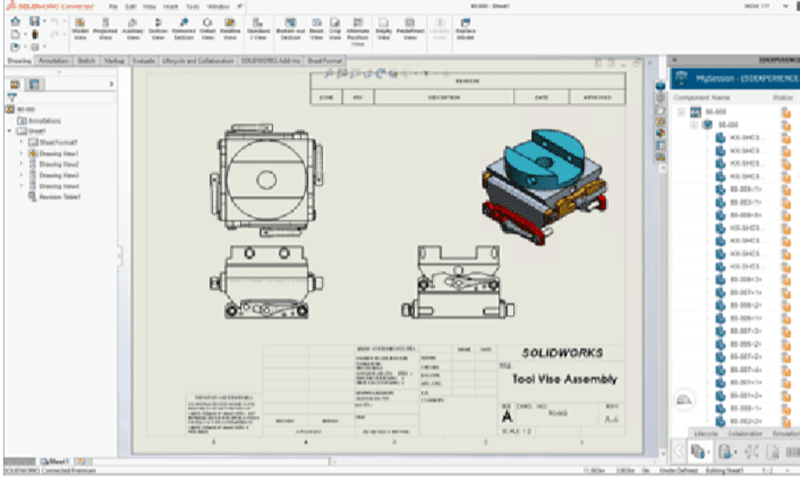
Zapis wsadowy w 3DEXPERIENCE – dla dużych ilości danych
Jeśli musisz przenieść wiele plików lub całe foldery projektowe, najlepszą metodą jest narzędzie „Zapisz zbiorczo w 3DEXPERIENCE”.
Przygotowanie danych za pomocą Asystenta przygotowania pliku
-
Uruchom Asystenta przygotowania pliku z menu Narzędzia w SOLIDWORKS.
-
Wybierz lub utwórz folder dla plików dziennika i kopii zapasowych.
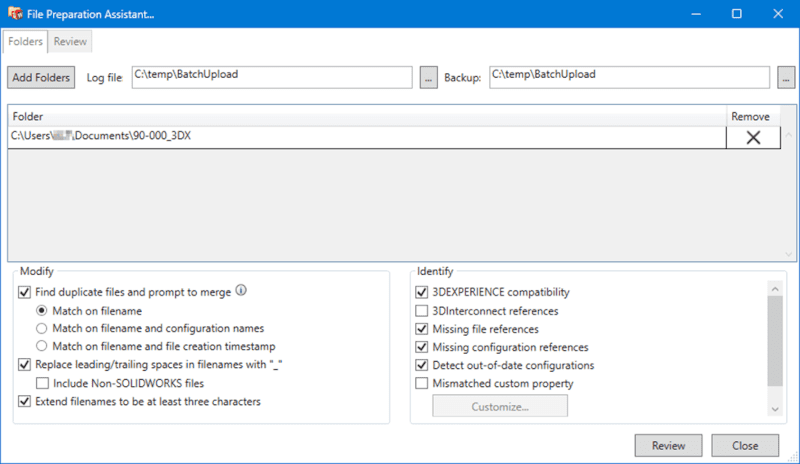
3. Dodaj foldery zawierające pliki źródłowe.
4. Opcjonalnie uruchom funkcję sprawdzania właściwości niestandardowych, aby upewnić się, że wszystkie dane są zgodne z typami atrybutów platformy.
5. Jeśli wykryte zostaną duplikaty, pojawi się okno „Scalanie duplikatów”, gdzie możesz wybrać plik główny i zdecydować, które pliki zostaną scalone lub też usunięte (kopie zapasowe są tworzone automatycznie).
Po zakończeniu analizy danych pliki są gotowe do przesłania w trybie wsadowym.
Zapis wsadowy krok po kroku:
-
W SOLIDWORKS kliknij Narzędzia → Zapisz zbiorczo do 3DEXPERIENCE.
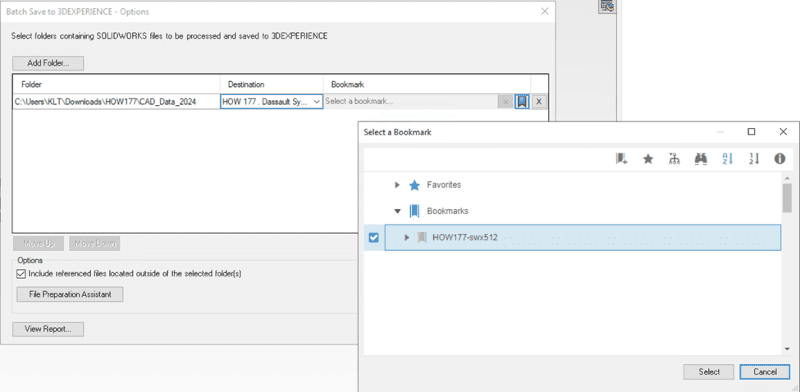
3. Następnie dodaj foldery zawierające pliki projektowe. Możesz ustawić ich kolejność w procesie zapisywania za pomocą przycisków Przenieś w górę / Przenieś w dół.
4. Wybierz przestrzeń współpracy i przypisz zakładki dla danych.
5. Opcjonalnie zaznacz:
-
-
Uwzględnij pliki referencyjne znajdujące się poza wybranym folderem,
-
Przypisz zakładkę do danych referencyjnych znajdujących się poza wybranym folderem.
-
6.Kliknij Wyświetl raport, aby sprawdzić wyniki przygotowania danych, a następnie Zapisz, aby rozpocząć przesyłanie.
Funkcja zapisu asynchronicznego pozwala kontynuować pracę w SOLIDWORKS podczas przesyłania danych – możesz otwierać, a także tworzyć nowe pliki, a platforma 3DEXPERIENCE zapisze wszystkie dane w tle.
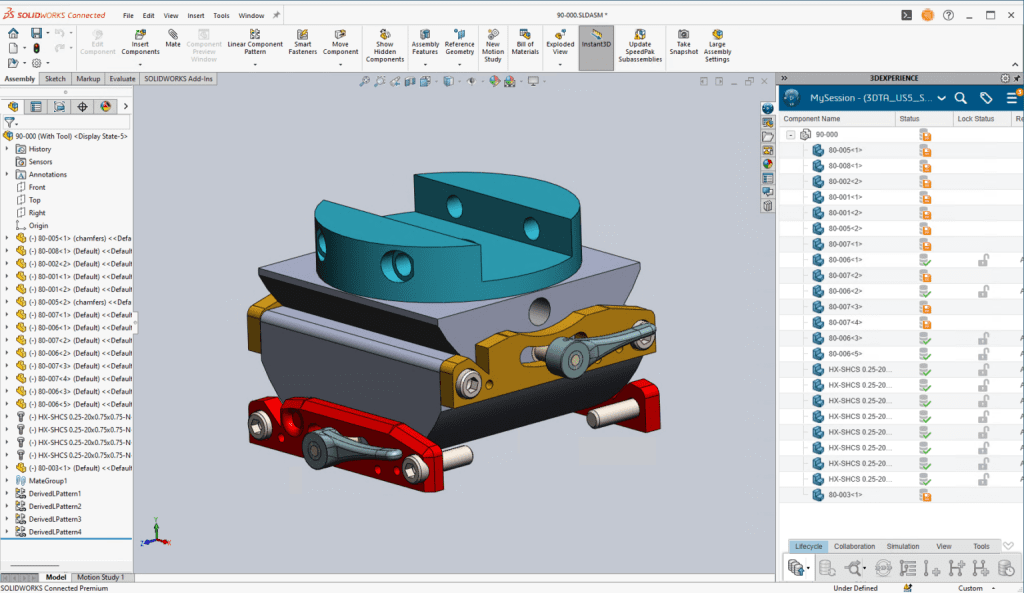
Zalety przeniesienia danych SOLIDWORKS do chmury
Przeniesienie danych do 3DEXPERIENCE oferuje liczne korzyści:
-
Efektywna współpraca zespołowa – wszyscy członkowie zespołu mają dostęp do aktualnych wersji plików.
-
Bezpieczeństwo danych – automatyczne kopie zapasowe i kontrola wersji minimalizują ryzyko utraty plików.
-
Centralizacja projektów – wszystkie pliki dostępne w jednym miejscu, łatwe wyszukiwanie, a także organizacja.
-
Szybsze procesy projektowe – przesyłanie dużych projektów i zarządzanie danymi w czasie rzeczywistym.
-
Integracja z SOLIDWORKS – proste przesyłanie pojedynczych plików i całych folderów bez przerywania pracy.
Podsumowanie
Przeniesienie danych projektowych z pamięci lokalnej do chmury 3DEXPERIENCE to klucz do nowoczesnej, wydajnej, a także bezpiecznej pracy zespołowej. Niezależnie od tego, czy pracujesz na pojedynczych plikach, złożeniach czy całych folderach projektowych, SOLIDWORKS oferuje narzędzia umożliwiające:
-
szybkie i bezpieczne przesyłanie danych,
-
organizację projektów za pomocą zakładek,
-
pracę w czasie rzeczywistym bez przerywania procesu zapisu.
Skontaktuj się z nami, aby zobaczyć wersję demonstrację i przekonać się, jak przeniesienie danych do chmury może zwiększyć efektywność projektów, ułatwić współpracę zespołową i maksymalnie wykorzystać potencjał Twoich danych SOLIDWORKS.